音频设备测试先决条件
本节介绍在使用 Windows Hardware Lab Kit (Windows HLK) 对音频设备进行测试之前必须完成的任务:
硬件要求
对音频设备进行测试需要以下硬件。 如果测试设备提供特定于总线的支持,则可能需要其他硬件。 要确定是否需要其他硬件,请参阅每个特定于总线的测试的测试说明。
两台测试计算机。 这些测试计算机必须满足 Windows HLK 先决条件,并且必须包含在同一计算机池中。 有关详细信息,请参阅 Windows HLK 先决条件。 如果要测试的设备是蓝牙音频设备,则其中一台测试计算机需要配备蓝牙无线收发器,或者你必须安装蓝牙控制器适配器或将其连接到其中一台测试计算机。
要测试的一台音频设备。
对于无线测试,需要一个用于音频捕获的麦克风或另一个主动源。
注意
对于无线测试,必须将一个麦克风或另一个主动捕获源(例如连接到主动播放音频的音频/视频接收器的 S/PDIF 电缆)连接到所有捕获终结点。 此外,必须将扬声器或耳机连接到所有呈现终结点。
声音播放设备(扬声器或耳机)。
一个 Audio Precision System Two 分析器。 运行保真度测试时需要此硬件,并且该测试过程中需要使用一台主机(基于 x86 或 AMD64)进行通信。
音频环回电缆。
注意
对于环回测试,必须将环回电缆插入到正在测试的所有插孔。 这会将呈现插孔链接到捕获插孔。
警告
在音频测试过程中,所有音频设备必须都已插入。
下图显示了如何为 Device.Audio 测试配置硬件。
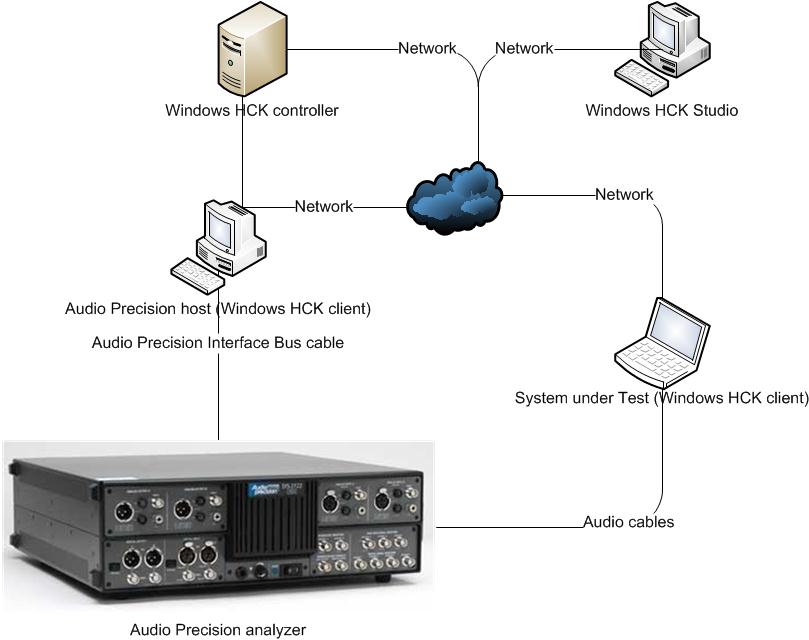
此配置是完成音频保真度测试所明确需要的,但是,所有其他音频测试都可以在不更改此设置的情况下完成。
注意
要认证产品可在服务器上使用,测试计算机必须支持四个处理器且具有至少 1 GB RAM。 测试设备和驱动程序的再平衡、D3 状态和多处理器组功能需要这些系统功能。 不需要使用实际具有超过 64 个处理器的计算机来测试设备。 此外,在测试之前,用于设备或驱动器测试的服务器系统必须已安装服务器核心。 有关详细信息,请参阅 Windows Server 安装选项。
如果使用测试计算机池来测试设备,则池中至少一台计算机必须包含四个处理器且具有至少 1 GB RAM。 此外,该计算机必须包含要测试的设备和驱动程序。 如果驱动程序在池中的所有计算机上都相同,则系统会创建一个计划,以针对所有测试计算机运行。
对于不包含要测试的驱动程序的测试(例如硬盘驱动器测试),Windows HLK 计划程序会将用于验证设备和驱动程序的再平衡、D3 状态和多处理器组功能的测试限制为在默认测试计算机上运行。 必须手动将这台计算机配置为具有多个处理器组。 默认计算机是列表中的第一台测试计算机。 测试人员必须确保列表中的第一台测试计算机满足最低硬件要求。
注意
测试物理设备及其关联的驱动程序以进行服务器认证或签名时,不得使用任意形式的虚拟化,但半虚拟化驱动程序(如 WHCP 策略和进程文档所定义)除外。 所有虚拟化产品都不支持需要通过与多处理器组、设备电源管理、设备 PCI 功能相关的测试及其他测试的基础功能。
注意
多处理器组设置。必须为用于认证的 Windows Server 2008 R2 及更高版本设备驱动程序的 Hardware Lab Kit 测试设置处理器组大小的值。 这可通过使用 /set 选项在提升的命令提示符窗口中运行 bcdedit 来完成。
用于添加组设置和重启的命令如下所示:
bcdedit.exe /set groupsize 2
bcdedit.exe /set groupaware on
shutdown.exe -r -t 0 -f
用于删除组设置和重启的命令如下所示:
bcdedit.exe /deletevalue groupsize
bcdedit.exe /deletevalue groupaware
shutdown.exe -r -t 0 -f
注意
代码完整性设置
必须先使用服务器管理器启用 Windows Server 2016 的基于虚拟化的安全性 (VBS) 功能。
启用该功能后,必须创建并设置以下注册表项:
HKLM\System\CurrentControlSet\Control\DeviceGuard
HypervisorEnforcedCodeIntegrity:REG_DWORD
0 or 1 (disabled, enabled)
软件要求
对音频设备进行测试需要以下软件:
测试设备的驱动程序。
最新的 Windows HLK 筛选器或更新。
Audio Precision System Two 软件
注意
完成保真度测试需要另一台计算机。 但是,如果在导入日志模式下运行该测试,则不需要音频处理器。
测试计算机配置
要完成音频测试,必须配置两台计算机。 包含测试音频设备的计算机称为受测系统 (SUT)。 从 SUT 接收音频通信的计算机称为 AP 主机。
注意
辅助计算机必须搭载 x86 或 AMD64 处理器。
要配置 SUT 以对音频设备进行测试,请执行以下步骤:
如果你的 SUT 支持 HDMI 视频和音频输出功能,则你的 SUT 必须连接到支持 HDMI 音频的设备,例如 HDMI 监视器或 A/V 接收器。
在测试计算机上安装相应的 Windows 操作系统,然后针对测试网络(包含 Windows HLK Studio 和 Windows HLK 控制器的网络)配置计算机。
对于外部音频设备,请在测试计算机上安装或连接要测试的硬件。
根据需要在测试计算机上安装制造商提供的设备驱动程序。
设置保真度测试中指定的设备配置。
检查捕获设备在测试计算机上是否正常工作。 如果要对蓝牙音频设备进行测试,请验证它是否已与测试计算机配对。
在测试计算机上安装 Windows HLK 客户端应用程序。
使用 Windows HLK Studio 创建计算机池,并将测试计算机移到该池。
要配置 AP 主机以对音频设备进行测试,请执行以下步骤:
在测试计算机上安装相应的 Windows 操作系统,然后针对测试网络配置计算机。
在测试计算机上安装 Windows HLK 客户端应用程序。
使用 Windows HLK Studio 将 AP 主机移到包含测试计算机的同一个计算机池。
如果测试计算机包含第三方防火墙,则必须按如下所示配置 SUT 和 AP 主机:
必须在 SUT 上配置防火墙排除,以允许 Fidelitytestapp.exe(位于 <testbinroot>\nttest\multimediatest\avcore\audio\wdk 中)在端口 135 上接收传入流量。
必须在 AP 主机上配置防火墙排除,以允许 dllhost.exe(位于 <windir>\system32 中)在端口 135 上接收传入流量。
在开始测试之前,请确保测试计算机已就绪。 如果测试要求在运行测试之前设置参数,则会为该测试显示一个对话框。 有关详细信息,请查看特定测试主题。
某些 Windows HLK 测试需要用户干预。 为提交运行测试时,最佳做法是在块中独立于手动测试运行自动测试。 这可以防止手动测试中断自动测试的完成。